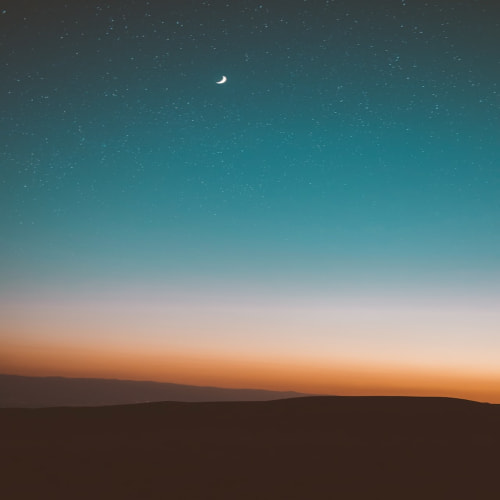챗GPT 오류, 이제 당황하지 마세요! 🤖 해결 방법 완벽 가이드
안녕하세요! 여러분의 AI 비서, 챗GPT를 사용하시다 보면 가끔 '어라? 왜 이러지?' 하고 당황스러울 때가 있으셨을 거예요. 챗GPT 오류는 정말 다양하게 나타날 수 있는데요, 오늘은 이 챗GPT 오류들을 어떻게 해결하면 좋을지 친절하고 자세하게 알려드릴게요! 마치 갑자기 멈춘 자동차를 다시 달리게 하는 것처럼 말이죠! 🚗💨
1. 가장 흔한 오류부터 차근차근! (새로고침과 로그인 확인)
가장 기본적이면서도 가장 효과적인 챗GPT 오류 해결 방법은 바로 '새로고침'과 '로그인 상태 확인'입니다. 웹페이지를 이용하시다가 잠시 멈추거나 응답이 없을 때, 우리는 흔히 새로고침 버튼을 누르죠? 챗GPT도 마찬가지예요. 페이지를 새로고침(F5 키 또는 브라우저 새로고침 버튼) 해보시면 일시적인 오류는 금방 해결될 때가 많습니다. 그리고 중요한 것이 바로 로그인 상태입니다. 챗GPT를 사용하시려면 로그인이 되어 있어야 하는데요, 간혹 세션이 만료되거나 네트워크 문제로 로그아웃되는 경우가 있어요. 혹시 챗GPT에서 "로그인이 필요합니다"라는 메시지가 뜬다면, 다시 로그인해보시면 문제가 해결될 수 있습니다. 🔓✨
2. 캐시 및 쿠키 삭제로 챗GPT를 새롭게! (브라우저 청소의 중요성)
웹 브라우저는 우리가 방문하는 사이트의 정보를 '캐시(Cache)'와 '쿠키(Cookie)'라는 형태로 저장해 둡니다. 이 정보들이 쌓이다 보면 간혹 충돌을 일으켜 챗GPT 오류를 유발할 수 있어요. 마치 서랍이 너무 가득 차서 문이 잘 안 닫히는 것처럼요! 🧺
<크롬 브라우저 기준 캐시 및 쿠키 삭제 방법>

(1) 크롬 브라우저 우측 상단의 점 3개 메뉴 버튼 클릭, '인터넷 사용 기록 삭제' 클릭
(2) '기간'을 '모든 기간'으로 설정하고 '쿠키 및 기타 사이트 데이터', '캐시된 이미지 및 파일' 항목에 체크 후 '인터넷 사용 기록 삭제' 버튼 클릭
다른 브라우저도 설정 메뉴에서 '개인 정보' 또는 '기록' 관련 메뉴를 찾아보시면 캐시 및 쿠키 삭제 옵션을 찾으실 수 있을 거예요. 캐시와 쿠키를 삭제하고 챗GPT 페이지를 다시 열어보시면 놀랍게도 문제가 해결될 때가 많답니다! 🧹
3. 네트워크 연결 상태 점검 : 챗GPT와의 소통을 원활하게!
챗GPT는 클라우드 기반 서비스이기 때문에 안정적인 인터넷 연결이 필수적입니다. 만약 인터넷 연결이 불안정하거나 끊겼다면, 챗GPT 오류가 발생할 수밖에 없어요. 마치 대화 중에 갑자기 전화가 끊기는 상황과 비슷하죠? 📞
(1) 다른 웹사이트가 잘 열리는지 확인해보세요.
(2) Wi-Fi를 사용하신다면 공유기를 재부팅해보거나, 유선 인터넷이라면 케이블을 확인해보세요.
(3) 모바일 핫스팟이나 다른 네트워크로 연결을 시도하여 챗GPT 접속을 테스트해보는 것도 좋은 방법입니다.
간단한 네트워크 점검만으로도 챗GPT 오류를 해결할 수 있다는 사실! 잊지 마세요! 🌐
4. 챗GPT 서버 상태 확인 : 나만 그런가? 아니면 모두 그런가?
때로는 챗GPT 오류가 사용자 개개인의 문제가 아니라, 챗GPT 서버 자체에 문제가 생겨서 발생하기도 합니다. 마치 건물의 엘리베이터가 고장 나면 모든 사람이 이용할 수 없는 것처럼요. 🏢
(1) OpenAI Status Page: OpenAI는 챗GPT의 서버 상태를 실시간으로 확인할 수 있는 페이지를 제공합니다. 만약 이곳에서 서비스 중단 메시지가 뜬다면, 기다리는 수밖에 없겠죠?

(2) 트위터 등 SNS 확인 : 많은 챗GPT 사용자들이 오류 발생 시 트위터나 다른 SNS에 관련 내용을 공유합니다. 챗GPT오류 또는 ChatGPTdown 등의 해시태그로 검색해보시면 다른 사람들도 같은 문제를 겪고 있는지 파악할 수 있습니다.
만약 서버 문제라면, 우리가 할 수 있는 일은 OpenAI가 문제를 해결할 때까지 잠시 기다리는 것입니다. 조금만 기다리면 챗GPT가 다시 정상적으로 작동할 거예요! 🙏
5. 브라우저 확장 프로그램 충돌 : 챗GPT의 숨겨진 적?
우리가 사용하는 웹 브라우저에는 다양한 확장 프로그램(익스텐션)을 설치할 수 있습니다. 이 확장 프로그램들이 편리함을 제공하기도 하지만, 간혹 챗GPT와 충돌을 일으켜 챗GPT 오류의 원인이 되기도 합니다. 마치 두 개의 열쇠가 한 자물쇠에 동시에 들어가려고 하는 것처럼 말이죠! 🔑🔑
(1) 브라우저의 시크릿 모드(또는 게스트 모드)에서 챗GPT에 접속해보세요. 시크릿 모드는 일반적으로 확장 프로그램의 영향을 받지 않습니다. 시크릿 모드에서는 챗GPT가 정상적으로 작동한다면, 확장 프로그램이 문제일 가능성이 높습니다.
(2) 확장 프로그램을 하나씩 비활성화하면서 챗GPT를 테스트해보세요. 어떤 확장 프로그램이 문제를 일으키는지 찾아낼 수 있을 것입니다. 문제를 일으키는 확장 프로그램을 찾았다면, 해당 확장 프로그램을 비활성화하거나 삭제하는 것이 좋습니다.
6. 챗GPT 사용량 제한 및 정책 위반 확인 : 혹시 내가 너무 무리했나?
챗GPT는 무료 사용자를 위해 사용량 제한을 두거나, 특정 정책을 위반했을 때 사용을 제한할 수 있습니다. 예를 들어, 너무 짧은 시간 내에 과도하게 많은 요청을 보내거나, 부적절한 콘텐츠를 생성하려고 시도했을 때 말이죠.
(1) 사용량 제한: 챗GPT Plus와 같은 유료 구독자가 아니라면, 무료 버전은 일정 시간 내에 보낼 수 있는 메시지 수에 제한이 있을 수 있습니다. "Too many requests"와 같은 메시지가 뜬다면 잠시 기다렸다가 다시 시도해보세요.
(2) 정책 위반: 챗GPT는 윤리적이고 안전한 사용을 위해 정책을 가지고 있습니다. 만약 챗GPT가 "귀하의 요청이 정책을 위반합니다"와 같은 메시지를 보낸다면, 과거에 보냈던 메시지 내용을 다시 한번 확인해보세요.
7. 최신 버전의 브라우저 사용 및 운영체제 업데이트 : 챗GPT와의 호환성!
오래된 웹 브라우저나 운영체제는 챗GPT와 호환성 문제를 일으킬 수 있습니다. 챗GPT는 계속해서 업데이트되고 발전하기 때문에, 최신 환경에서 사용하는 것이 가장 좋습니다. 마치 최신 게임은 최신 사양의 컴퓨터에서 더 잘 돌아가는 것처럼요! 🎮
(1) 사용하시는 웹 브라우저가 최신 버전인지 확인하고 업데이트해주세요. (예: 크롬, 엣지, 파이어폭스 등)
(2) 컴퓨터의 운영체제(Windows, macOS 등)도 최신 업데이트를 설치하여 호환성 문제를 줄여주세요.
8. 특정 오류 메시지 검색 : 챗GPT 오류 메시지는 힌트!
챗GPT가 특정 오류 메시지를 반환한다면, 그 메시지를 그대로 구글이나 네이버에 검색해보세요. 예를 들어, "ChatGPT Error code 1020" 이런 식으로요. 다른 사용자들도 같은 오류를 겪었을 수 있고, 그 해결 방법이 온라인에 공유되어 있을 가능성이 높습니다. 오류 메시지는 문제 해결의 중요한 힌트가 된답니다! 💡
9. 그래도 안 된다면? OpenAI 고객 지원에 문의하기!
위의 모든 방법을 시도해봤는데도 챗GPT 오류가 해결되지 않는다면, 최종적으로 OpenAI 고객 지원팀에 문의하는 것이 가장 정확하고 확실한 방법입니다.
챗GPT 오류는 사용자 환경, 네트워크, 서버 문제 등 다양한 원인으로 발생할 수 있습니다. 오늘 알려드린 방법들을 차근차근 따라 해보시면 대부분의 챗GPT 오류를 해결하실 수 있을 거예요. 챗GPT를 더욱 스마트하고 효율적으로 사용하시길 바라며, 궁금한 점이 있다면 언제든지 다시 찾아와 주세요! 💖
관련 글 더보기
2025.02.22 - [구글 툴 및 서비스] - 구글 트렌드 사용법 완벽 가이드: 키워드 분석부터 활용 꿀팁까지! 📈
구글 트렌드 사용법 완벽 가이드: 키워드 분석부터 활용 꿀팁까지! 📈
구글 트렌드 사용법 완벽 가이드: 키워드 분석부터 활용 꿀팁까지! 📈 안녕하세요! 오늘은 블로그 정보글의 핵심, 구글 트렌드 사용법에 대해 자세히 알아보는 시간을 갖도록 하겠습니다
google.mblue.co.kr
'기타 툴 및 서비스' 카테고리의 다른 글
| 💰토스 증권💰으로 스마트한 투자 시작! 토스 주식 PC, 해외 주식 수수료까지 완벽 가이드! (0) | 2025.07.16 |
|---|---|
| 네이버 캘린더를 바탕화면에! PC와 모바일 모두 활용하는 스마트한 스케줄링 비법 (1) | 2025.07.14 |
| Windows 11 작업 표시줄에 자주 쓰는 앱, 폴더 고정하는 완벽 가이드! 📁 (1) | 2025.06.13 |
| Windows 10에서 Windows 11로 쉽고 빠르게 무료 업그레이드하는 비법 대공개! (2) | 2025.06.13 |
| 2025년 종합소득세 원클릭 환급, 5분만에 끝내는 신청 방법 (0) | 2025.04.22 |